
时间:2021-06-25 10:21:17 来源:www.win10xitong.com 作者:win10
我们在以前的教程中,也说过win10wifi密码查看方法的问题,要是你的电脑技术没有达到一定的水平,可能就不能解决这个win10wifi密码查看方法的情况。如果你不想找专业的人士来解决win10wifi密码查看方法的问题,可以尝试以下小编的办法:1、右击桌面右下角的“网络和共享中心”,进入后点击当前连接的无线wifi网络图标。2、在WLAN状态界面中,点击这里的“无线属性&rdquo就很快的解决了。win10wifi密码查看方法的问题到底该怎么弄,我们下面一起就起来看看它的详尽解决举措。
推荐系统下载:深度系统Win10专业版
如何检查win10wifi密码:
1.右键单击桌面右下角的“网络和共享中心”,然后单击当前连接的无线wifi网络的图标。
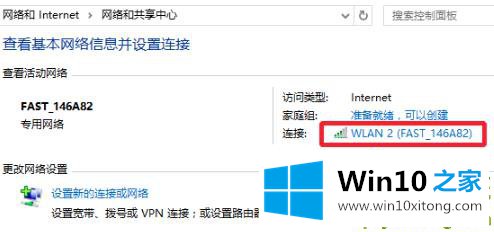
2.在无线局域网状态界面,点击“无线属性”。
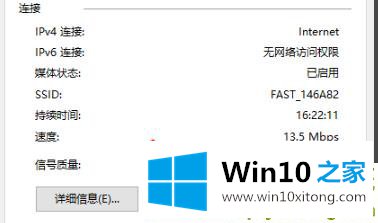
3.然后点击下面的“显示字符”。
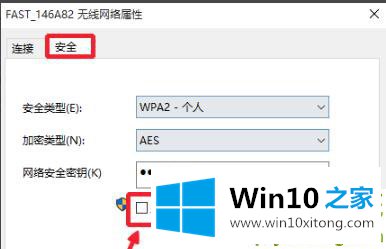
4.这样就可以看到设置的密码了。
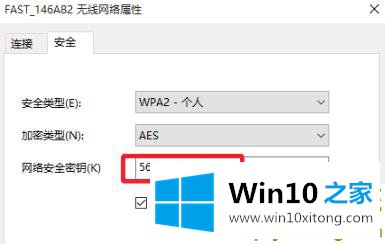
回顾一下上面文章的内容,主要是非常详细的说了win10wifi密码查看方法的详尽解决举措,这篇文章应该会帮助大家解决这个问题,同时希望大家多多支持本站。